Mathematisch berechnen Sie einen Bereich, indem Sie den Minimalwert vom Maximalwert eines bestimmten Datensatzes subtrahieren. Es stellt die Streuung von Werten innerhalb eines Datensatzes dar und eignet sich zur Messung der Variabilität – je größer die Spanne, desto stärker gestreut und variabler sind Ihre Daten.
Glücklicherweise ist es mit Excel-Funktionen einfach, den Bereich eines Datensatzes zu ermitteln. Hier erfahren Sie, wie es geht.
So finden und berechnen Sie die Reichweite in 3 Schritten
Der einfachste Weg, den Bereich in Microsoft Excel zu ermitteln, ist die Verwendung der MIN- und MAX-Funktionen. Die MIN-Funktion berechnet den höchsten Wert in einem Datensatz, während die MIN-Funktion den kleinsten Wert berechnet.
Stellen Sie zunächst sicher, dass Ihre Daten in Ihrem Arbeitsblatt ordentlich organisiert sind, um die Analyse zu erleichtern. Anschließend können Sie die Funktionen MIN und MAX wie folgt verwenden:
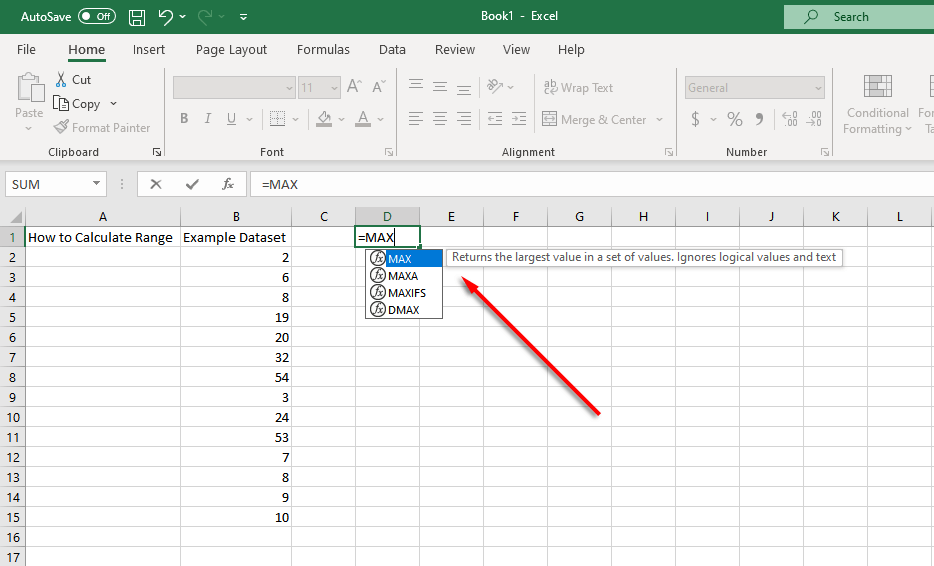
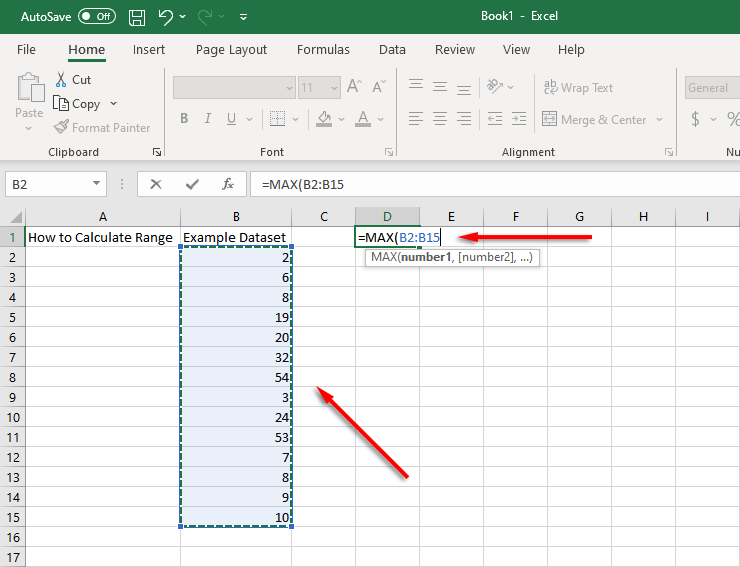
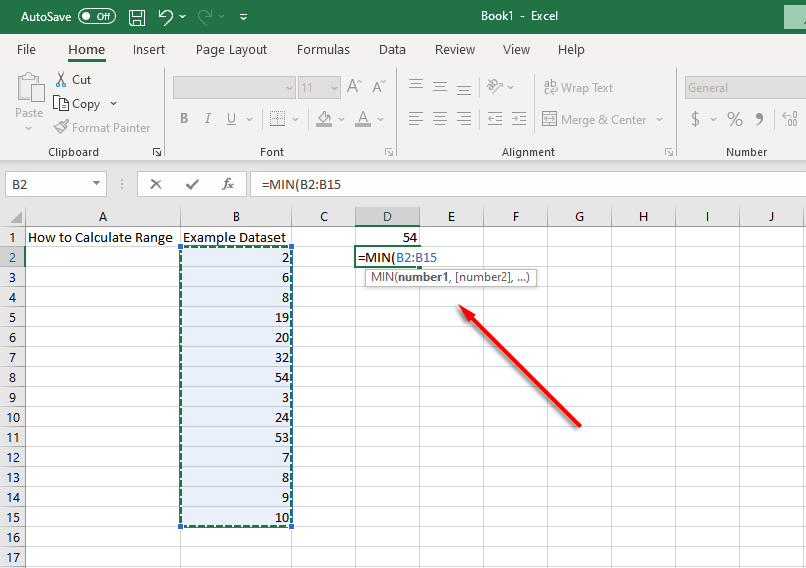
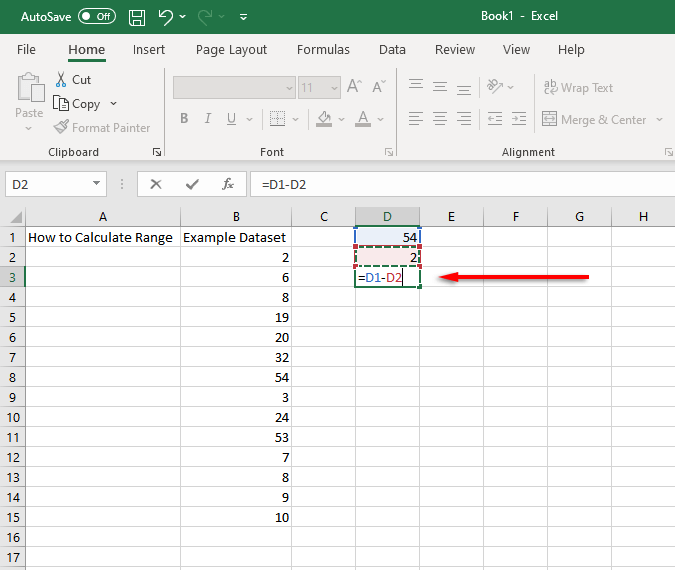
Es ist möglich, den Wertebereich in ein Abkürzungsschritt zu berechnen, indem diese Funktionen in einer Zelle kombiniert werden. Dazu verwenden wir unser Beispiel, in dem der Datensatz in den Zellen B2 bis B15 enthalten ist.
Mit diesen Zellen würde die Bereichsfunktion wie folgt aussehen:
=MAX(B2:B15)-MIN(B2-B15)
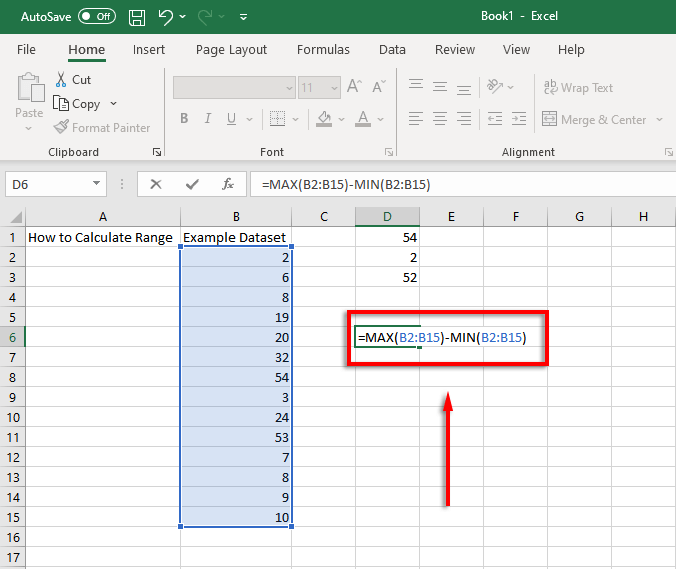
Alles, was Sie tun müssen, ist, die Zellenwerte so zu ändern, dass sie mit Ihren Daten übereinstimmen.
So finden Sie einen bedingten Bereich in Excel.
Wenn Ihr Datensatz einige Ausreißer aufweist, ist es möglich, einen bedingten Bereich zu berechnen, der die Ausreißer ignoriert. Schauen Sie sich zum Beispiel diesen Beispiel-Screenshot an:
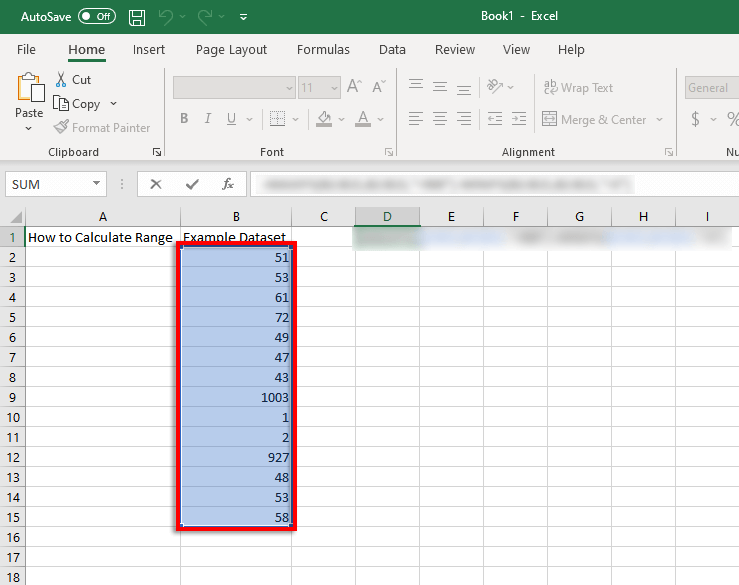
Fast alle Werte liegen zwischen 40 und 80, zwei liegen jedoch bei etwa 1.000 und die beiden niedrigsten Werte liegen nahe bei 1. Wenn Sie den Bereich berechnen, diese Werte aber ignorieren möchten, müssen Sie Werte unter 5 ignorieren und über 900. Hier kommen die Funktionen MAXIFS und MINIFS ins Spiel.
MAXIFS fügt eine Bedingung hinzu, die Werte über einer bestimmten Zahl ignoriert, während MINIFS Werte unter einer bestimmten Zahl ignoriert (wobei jede Bedingung durch ein Komma getrennt ist).
In unserem Beispiel würde die MAX-Funktion also wie folgt lauten:
=MAXIFS(B2:B15,B2:B15,“<900“)
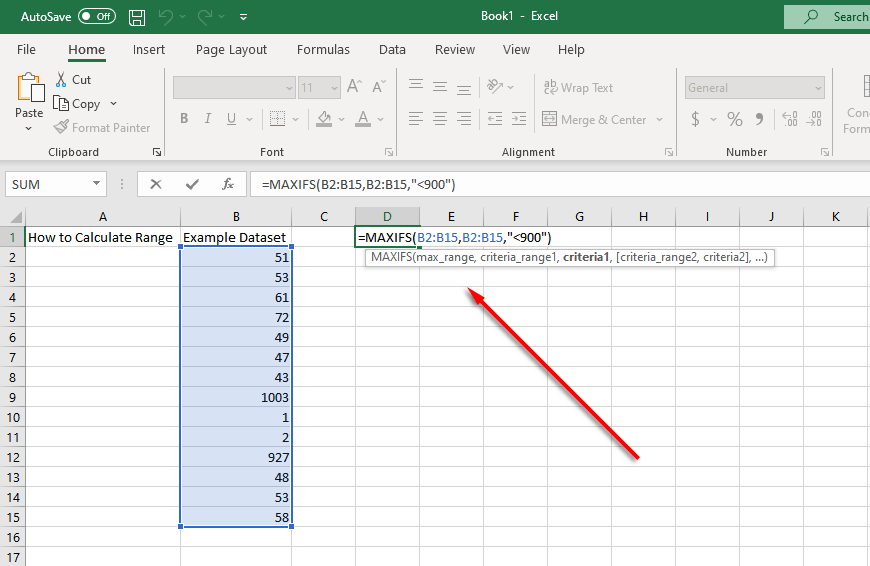
Und die MIN-Funktion würde zu:
werden=MINIFS(B2:B15,B2:B15,“>5“)
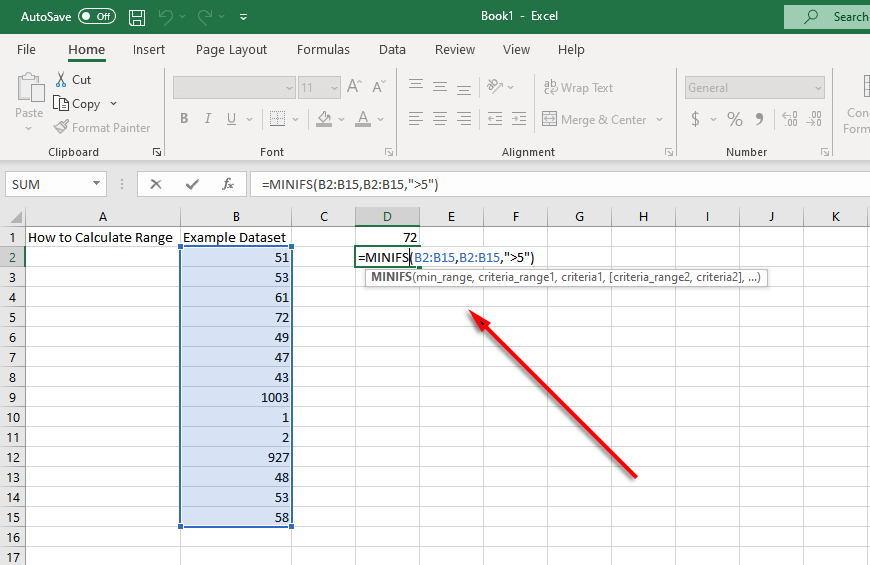
In diesem Fall lautet die gesamte Excel-Formel zur Berechnung des bedingten Bereichs:
=MAXIFS(B2:B15,B2:B15,<900″)-MINIFS(B2:B15,B2:B15,>5″)
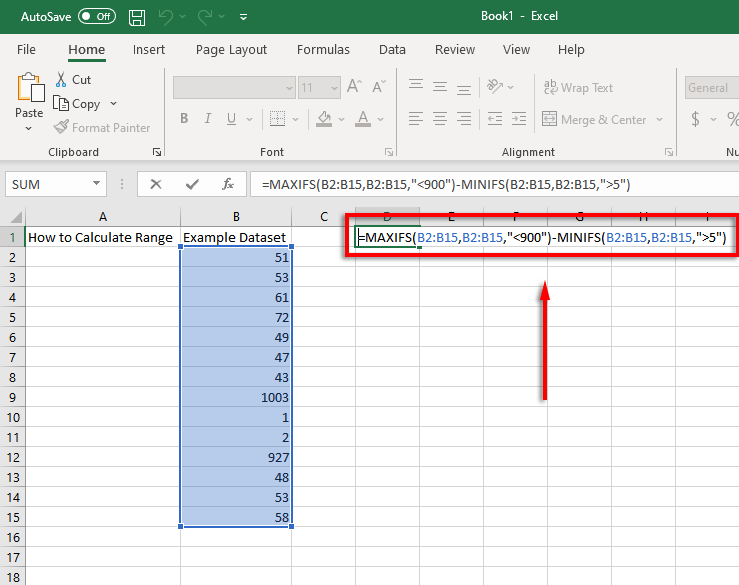
Hinweis:Die Funktionen MAXIFS und MINIFS sind nur in Excel 2019 und Microsoft Office 365 verfügbar. Wenn Sie also eine ältere Version verwenden, müssen Sie muss die IF-Funktion separat einbinden. Zum Beispiel: =MAX(B2:B15)-MIN(IF(B2:B15>5,B2:B15)
Datenanalyse war noch nie einfacher
Microsoft Excel ist ein leistungsstarkes Tool zur Datenanalyse. Mit diesem Tutorial können Sie ganz einfach den Bereich jedes Datensatzes berechnen, auch wenn Sie Ausreißer entfernen müssen.
.